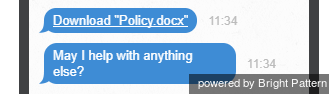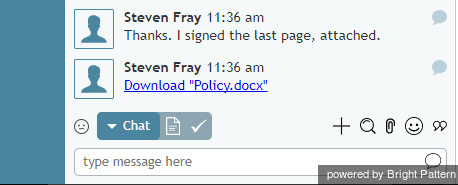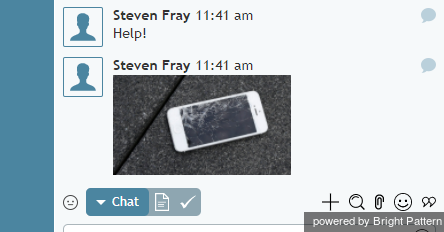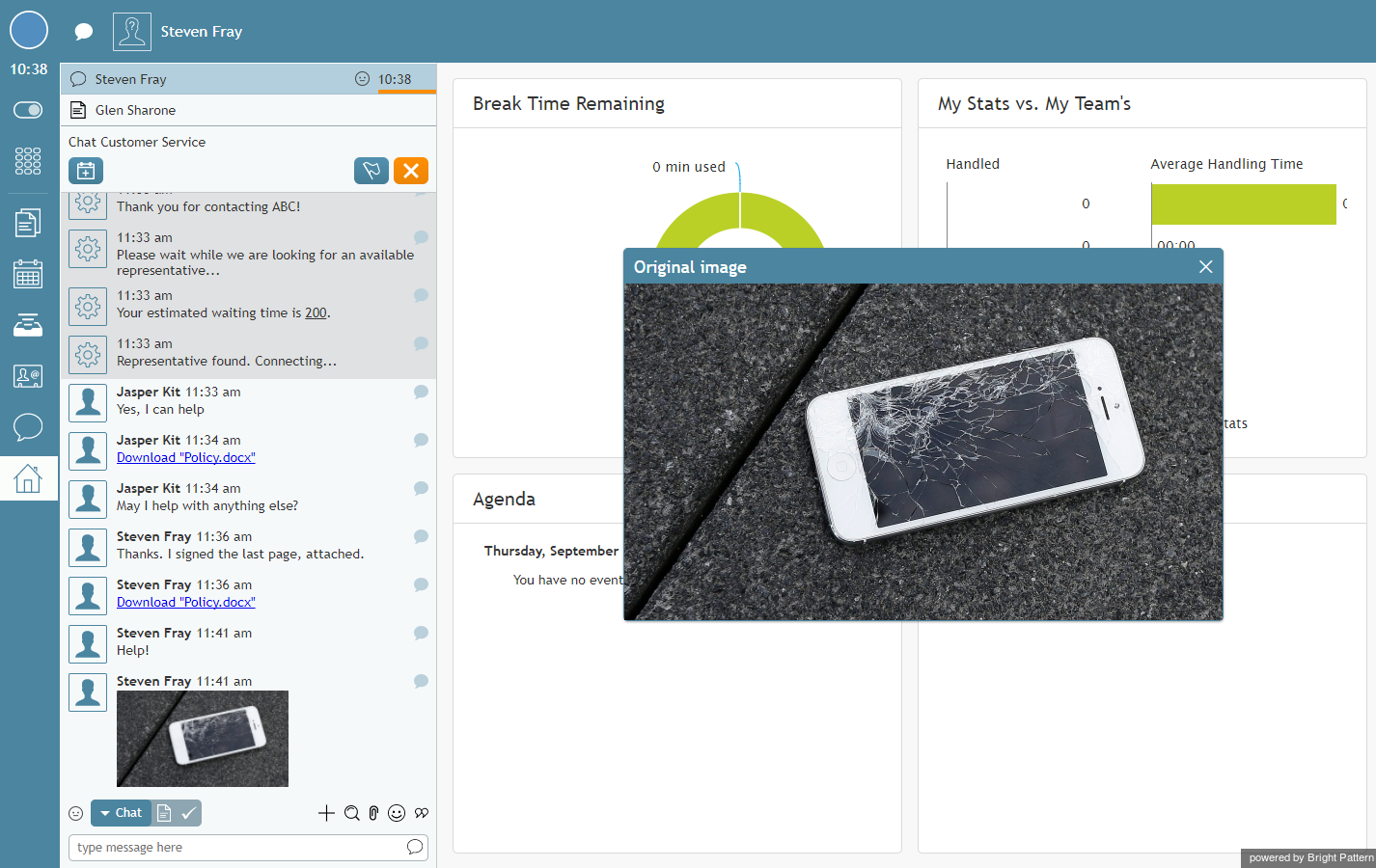كيفية إرسال الصور والوثائق واستلامها
يمكنك إرسال الملفات إلى عملائك وكذلك استقبال الملفات من العملاء عبر الدردشة.
لإرسال ملف، اتبع الخطوات التالية:
- انقر على زر إضافة مرفق

- حدد الملف المطلوب
- انقر فوق فتح.
- بدلاً من ذلك، يمكنك سحب الملف وإفلاته مباشرةً إلى لوحة الدردشة.
بالنسبة للعميل، سيظهر الملف المرسل عادةً كرابط لمستند (أو إبهام لصورة). يمكن للعميل النقر على الرابط/الإبهام لتنزيل الملف وفتحه كأي ملف عادي على حاسوبه.
قد يظهر المستند والصورة المرفقة للعميل كما هو موضح.
يمكن لعملائك إرسال ملفات إليك باستخدام إما طريقة السحب والإفلات أو زر إضافة مرفق ![]() .
.
إذا أرسل لك العميل مستنداً، ستعرض لوحة الدردشة اسم الملف كرابط. انقر على الرابط لتحميل المستند وفتحه كأي ملف عادي على حاسوبك.
إذا أرسل لك العميل صورة، فسيتم عرضها كجزء من تبادل الرسائل في لوحة الدردشة.
إذا نقرت على الصورة، ستظهر في نافذة كبيرة منبثقة.
إذا كان الحجم الأصلي للصورة أكبر من النافذة المنبثقة، فسيكون بإمكانك ضبط حجم العرض عبر عناصر التحكم في التكبير و/أو عرض الصورة في علامة تبويب/نافذة متصفح منفصلة.